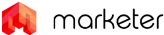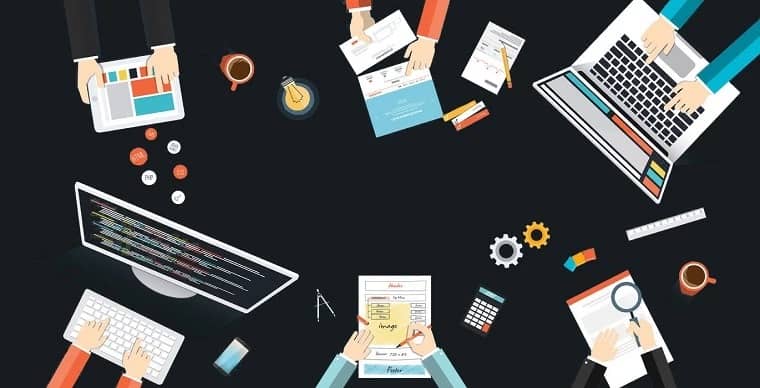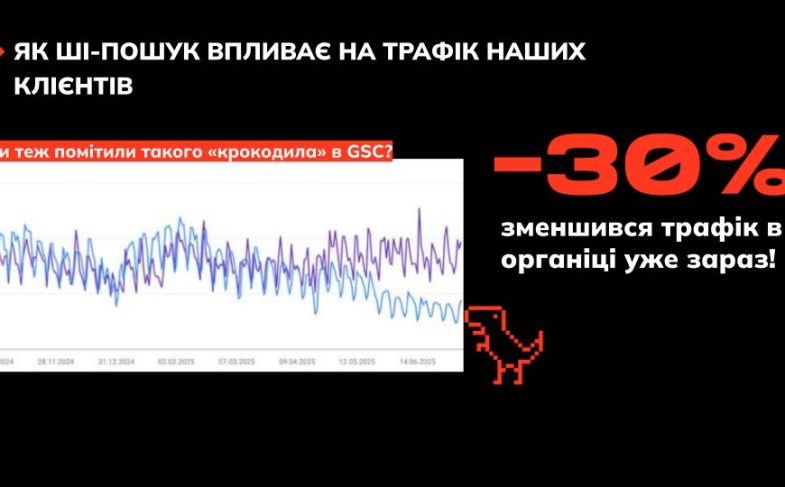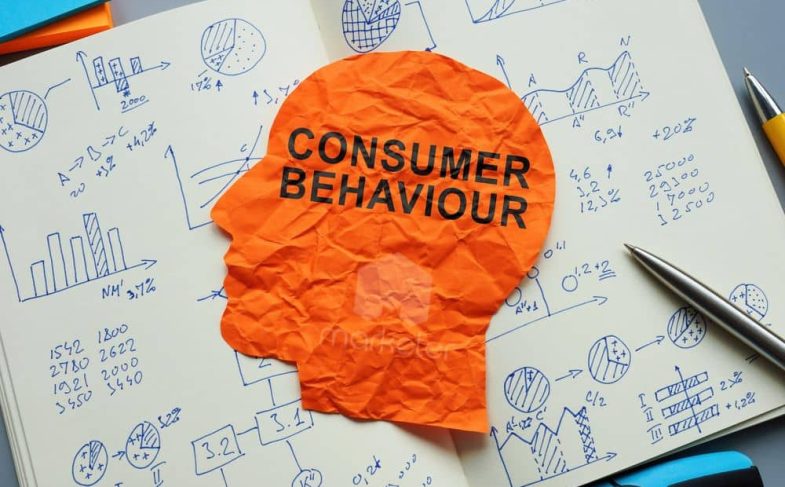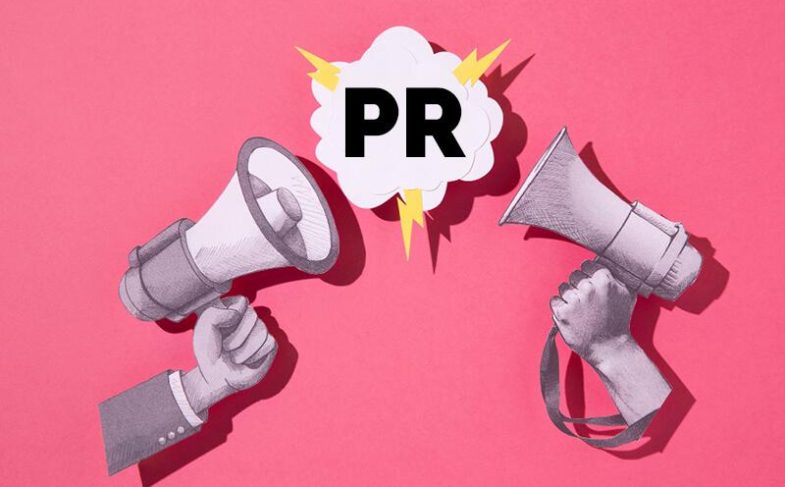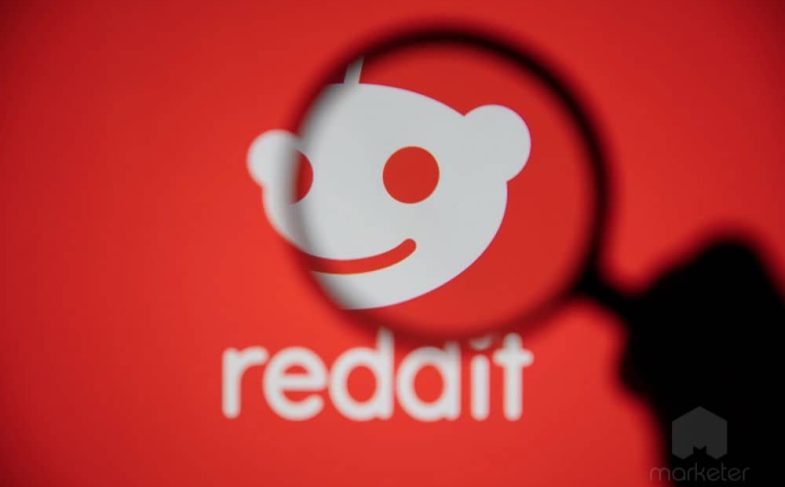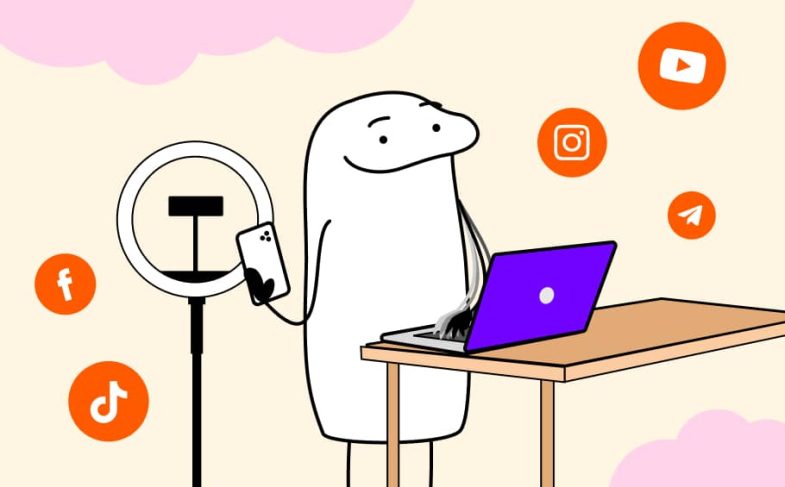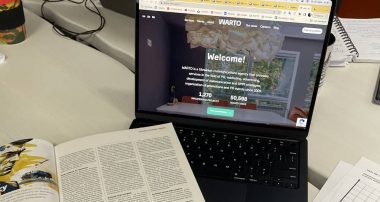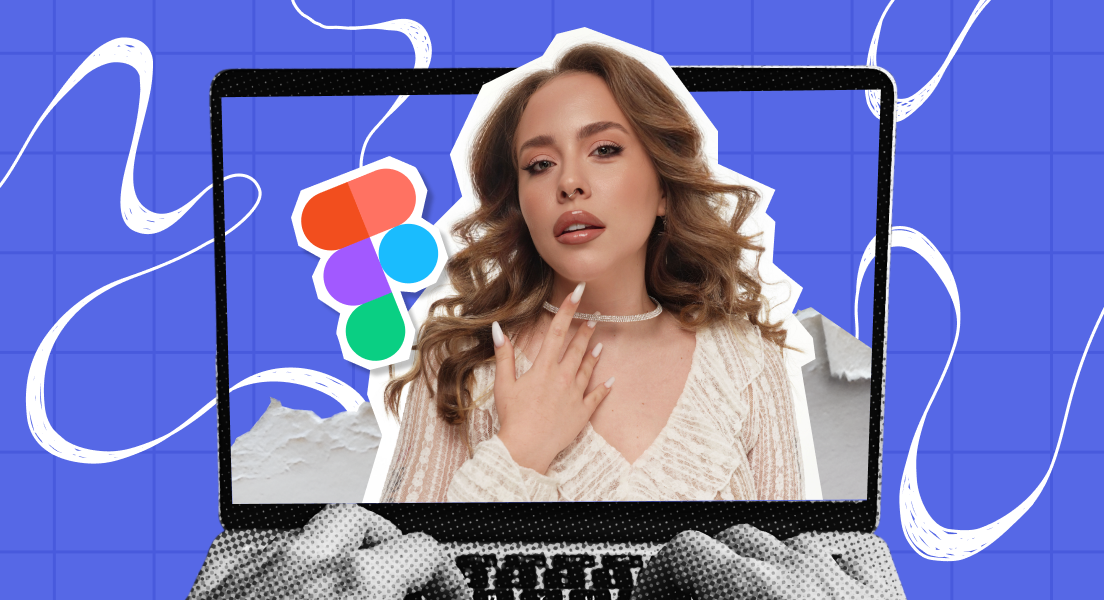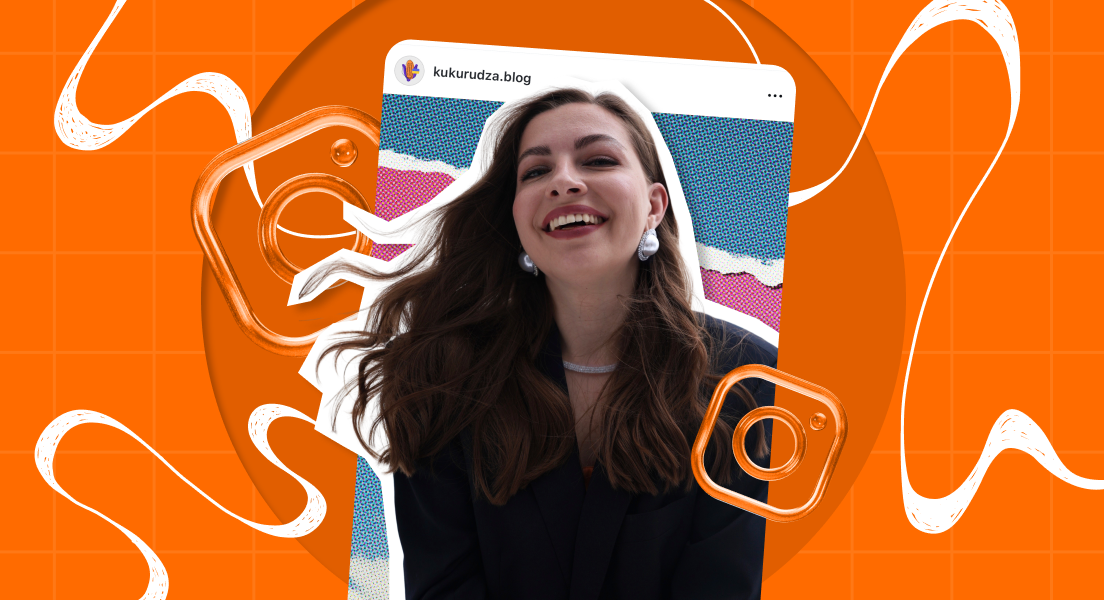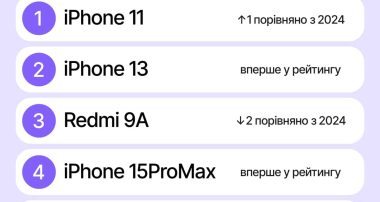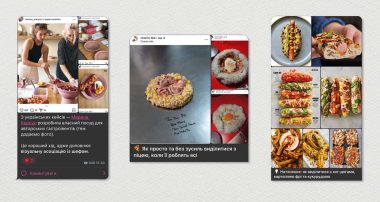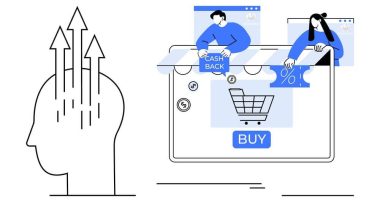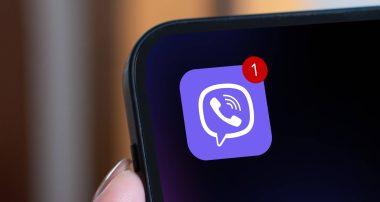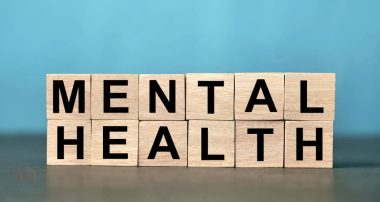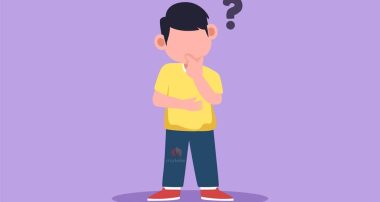Чи треба налаштовувати цілі на сайті в Google Analytics? Треба! На цій оптимістичній ноті можна було б завершити статтю, якщо б слід за цим не виникало два наступних питання – “Навіщо?” та “Як це зробити?”.
Відповім спочатку на перше з них — навіщо
Цілі допомогають відслідковувати різноманітні дії на сторінках вашого сайту:
- натискання на заклики до дії;
- підписки на email-розсилки;
- заповнення й відправку форм;
- завантаження документів;
- перегляд відео;
- будь-які з необхідних макро- й мікро-конверсій.
Налаштування цілей надає можливість отримати об’єктивну інформацію про ефективність активних рекламних кампаній, а також відслідковувати воронку взаємодії користувача с брендом з моменту його візиту на сайт з рекламної кампанії чи з пошуку й до здійснення потрібної дії. По суті, воронка — це послідовність дій, які повинні провести відвідувачі сайту, щоб здійснити конверсію (наприклад, купити товар чи підписатись на розсилку). Можна також налаштувати воронку за допомогою цілі “Последовательность действий”.
Наприклад, у вас є інтернет-магазин з продажу футболок. Ваша воронка може виглядати так: “Галерея продуктів — Сторінка продукту — Додати у корзину — Перейти до оформлення заказу — Інформація про доставку — Інформація про оплату — Сторінка підтвердження заказу”. Кожен крок повинен бути окремою веб-сторінкою з власним URL.
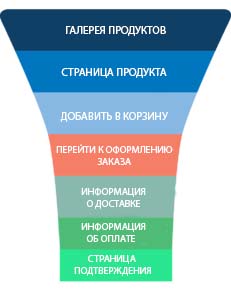
Після того, як ви встановите ціль за допомогою воронки, то зможете у вкладці “Визуализация последовательностей” побачити поведінку користувача на кожному кроці воронки — скільки людей зайшло на кожен з кроків, скільки перейшли до наступного кроку, а скільки вийшло на будь-якому з етапів. Якщо ви побачите, що більшість користувачів уходить з певної сторінки (певного етапу воронки), треба буде розібратися, що саме є причиною виходу для цього кроку послідовності.
Якщо у вас інтернет-магазин з великою кількістю товарів, майте на увазі, що з їх збільшенням вам буде все складніше відслідковувати продажі. Тут допоможе налаштування цілей. Воно дозволить зосередитися саме на тих даних, котрі дійсно мають значення. Та, чим раніше ви їх налаштуєте, тим краще, оскільки збір даних по цілям починається рівно з моменту їх створення.
Як налаштувати цілі в Google Analytics
Перед початком налаштування переконайтеся, що у вас є дозвіл на зміну на рівні представлення.
Для налаштування цілей в Google Analytics натисніть на кнопку “Администратор” (кнопка у вигляді шестерні), оберіть представлення й цілі:
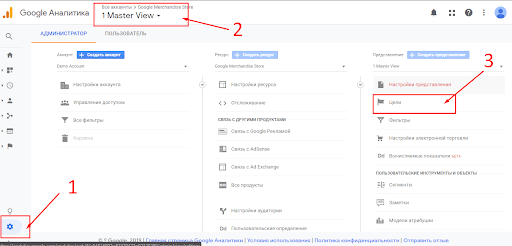
У наступному вікні натисніть на кнопку “+цель”:
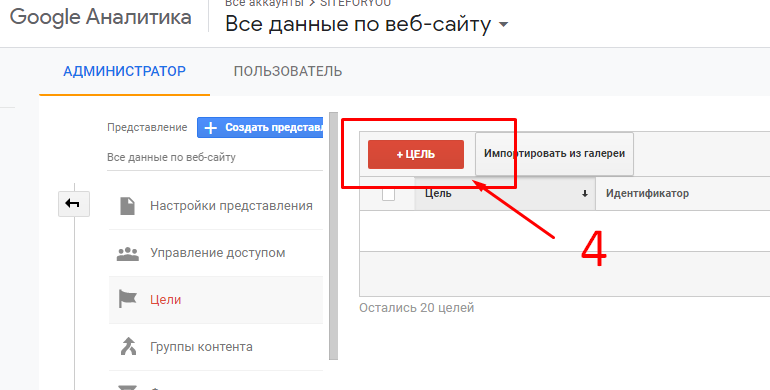
Потім оберіть “Собственная” й натисніть “Далее”:
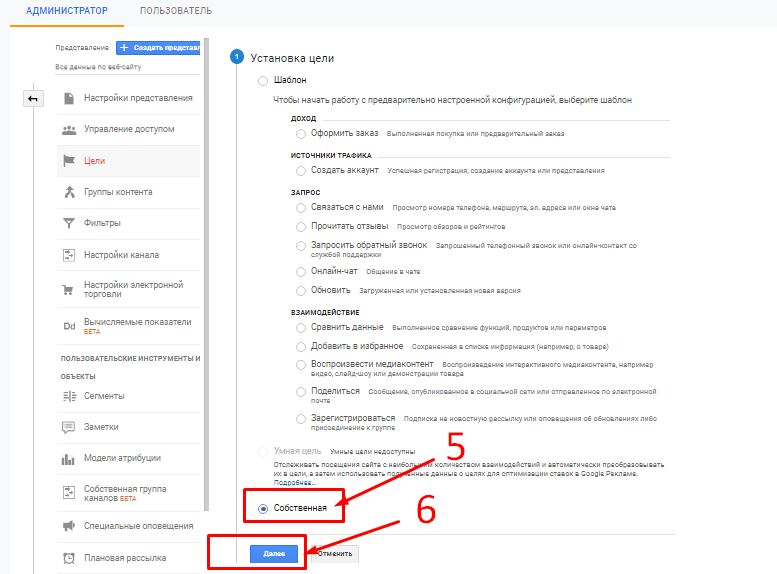
Ці етапи налаштування завжди однакові й повторюються для будь-якої з описаних нижче цілей.
Типи цілей
Усього в Google Analytics існує чотири типи цілей. Розглянемо кожен з них на прикладі їх налаштування.
Ціль “Целевая страница”
Відслідковує певну сторінку на вашому сайті, наприклад, коли користувач переходить на сторінку “Спасибо”. Відвідувачі сайту попадають на цю сторінку, тому що здійснили якусь цільову дію (конверсію), наприклад, заповнили контактну форму, придбали якийсь товар та інш.
Налаштування. Дайте вашій цілі зрозумілу та коротку назву, оберіть тип цілі “Целевая страница” й натисніть “Далее”:
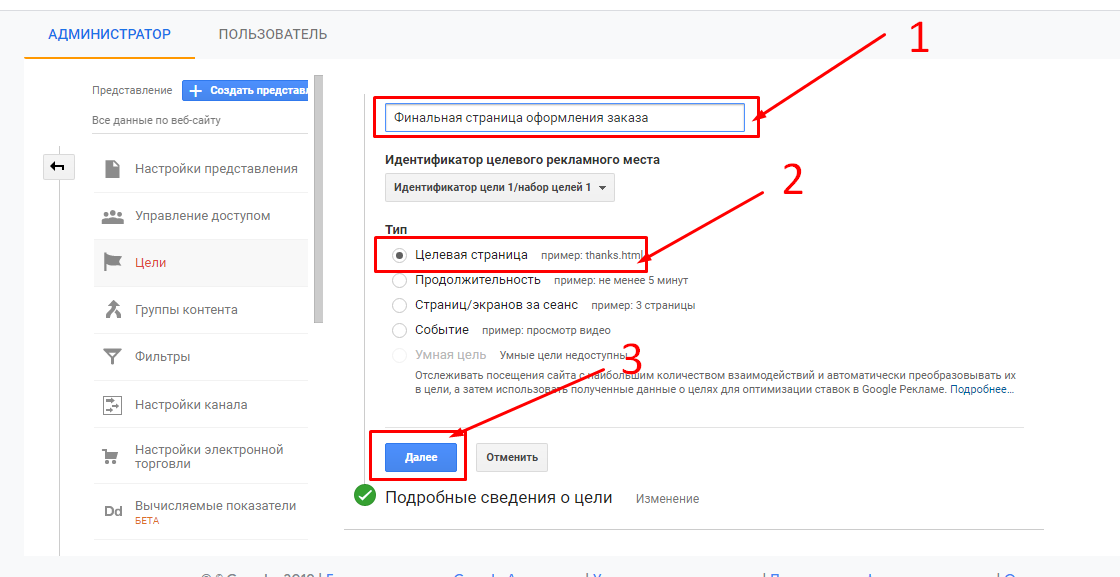
Оберіть “Регулярное выражение” і у полі поруч з ним вставте фрагмент URL, який є унікальним для сайту та який присутній тільки на сторінці “Спасибо” (за заказ, регістрацію, тощо):
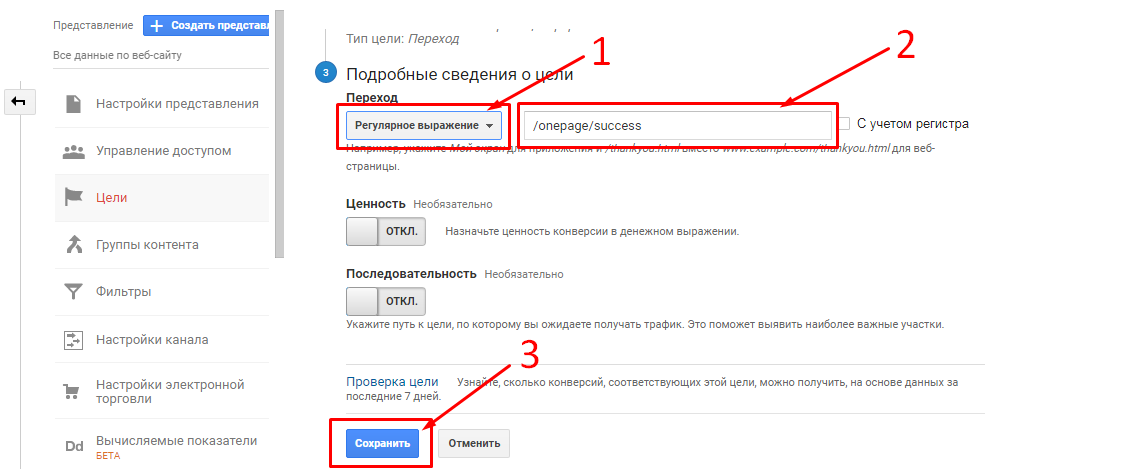
Приклад URL, розташованого на сторінці подяки:
![]()
Якщо вам необхідно налаштувати воронку, в цьому ж вікні додадково увімкніть “Последовательность” й пропишіть назву етапів та URL сторінок (регулярні вирази, як на прикладі вище), які вже були до здійснення купівлі:
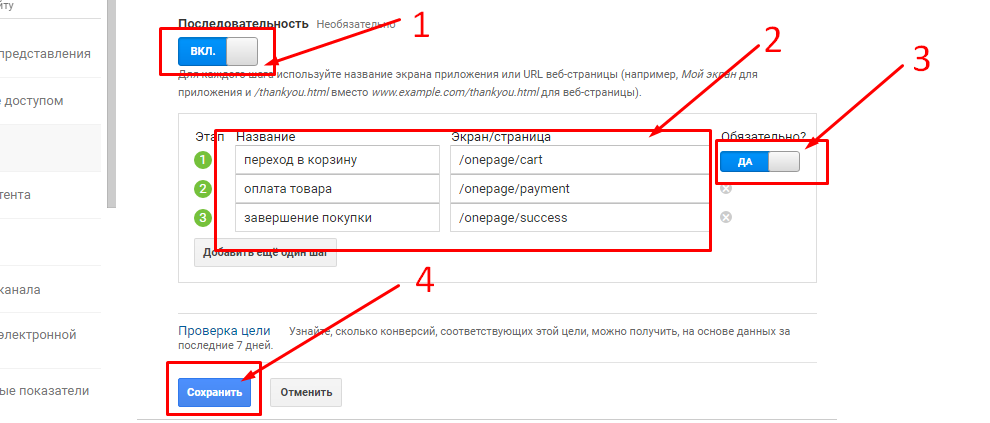
Ви зможете побачити інформацію по воронці у розділі “Конверсии -> Цели -> Визуализация последовательностей”:
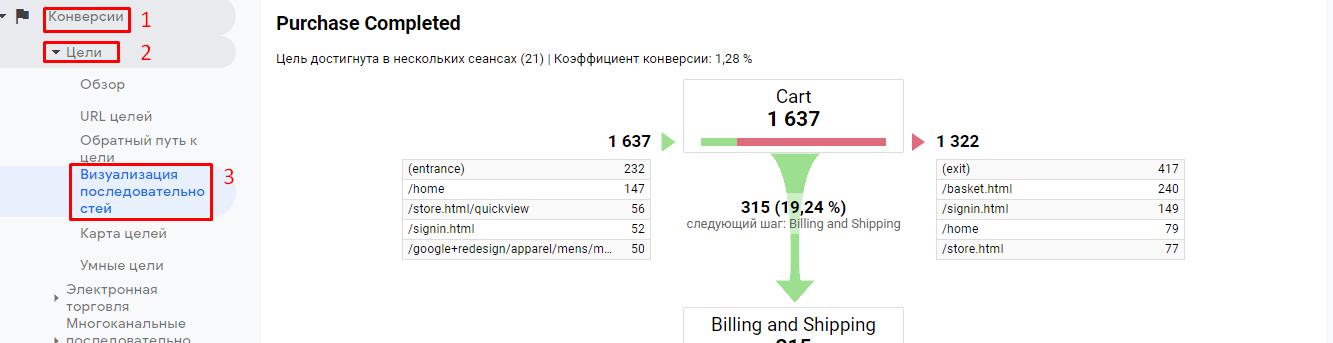
Ціль “Продолжительность”
Дозволяє відслідковувати усіх тих користувачів, які пробули на сайті більше часу, ніж ви встановили у налаштуваннях цілі.
Налаштування. Введіть назву цілі й оберіть тип “Продолжительность”. У наступному вікні виставте той часовий інтервал, який хочете відслідковувати у своїй цілі:
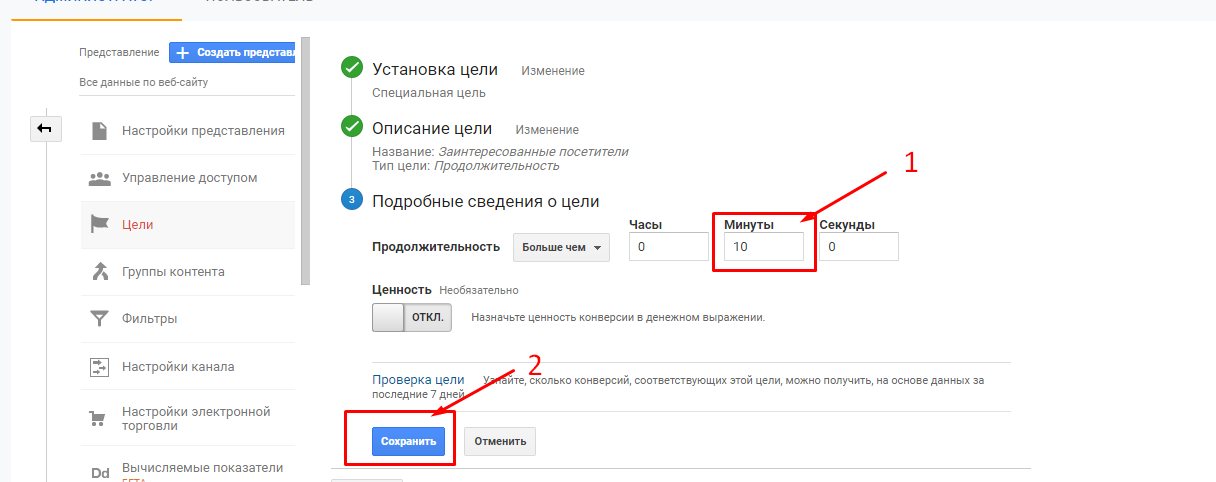
За допомогою цього типа цілей ви можете виявляти найбільш зацікавлених відвідувачів, виставивши час “десять хвилин й більше”. Якщо середній час відвідування вашого сайту — чотири хвилини, ви можете виявити проблемні сторінки, виставивши ціль для користувачів, які проводять на сайті менше трьох або двох хвилин, щоб побачити, на яких сторінках вони проводять менш усього часу. Цю інформацію можна використовувати для покращення контенту чи дизайну цих сторінок.
Ціль “Страниц / экранов за посещение”
Виконує ту ж саму функцію, що й “Продолжительность”, тільки з урахуванням переглядів сторінок. Коли користувачі здійснили мінімальну кількість просмотрів сторінок (згідно умов вашого налаштування), вважається, що ціль досягнена.
Налаштування. Введіть зрозумілу назву цілі й оберіть тип “Страниц / экранов за сеанс”, натисніть “Далее”, потім введіть ту кількість просмотрів сторінок, після перевищення якої повинна спрацьовувати ваша ціль:
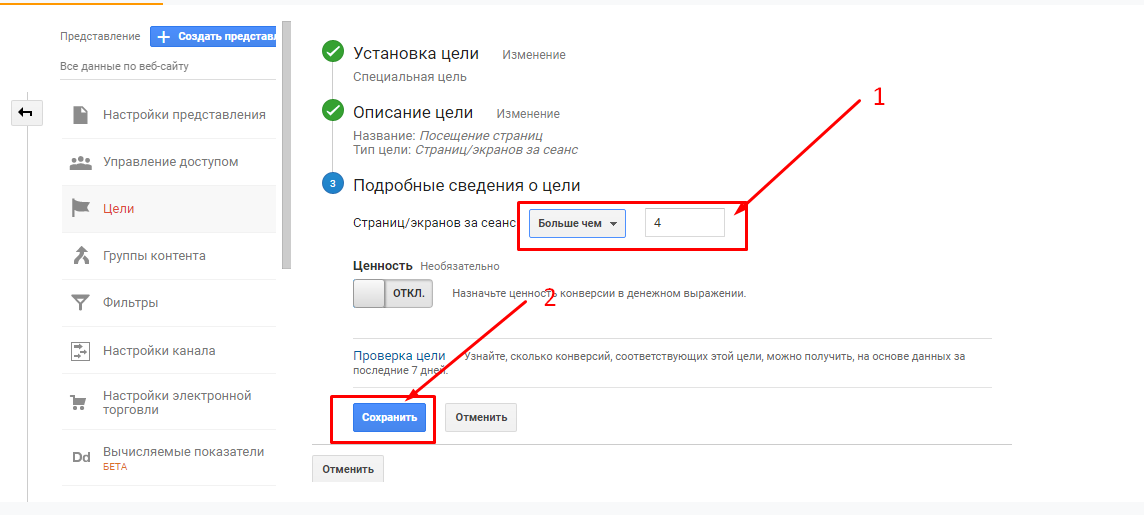
Наприклад, якщо ви знаєте, що клієнти інтернет-магазину частіше усього здійснюють покупку після порівняння не менш десяти товарів, ви можете створити ціль для відслідковування таких користувачів. Ціль буде “відсівати” користувачів, які переглядають менше десяти сторінок, щоб надати вам більш чітке уявлення про те, на що звертають увагу користувачі з високою конверсією і як вони взаємодіють з вашим сайтом.
Ціль “Событие”
Відслідковує конкретні дії, котрі виконуються користувачами на вашому сайті. Наприклад, такі, як відтворення відео, кліки по оголошенням або перехід до соцмереж. Цей тип цілей зручний в тому випадку, коли ви хочете якомога краще проаналізувати конкретну стратегію, наприклад, відеокампанію.
Налаштування. Ціль “Событие” найскладніша у налаштуванні, оскільки потребує наявності на сайті кода Java Script, який передає інформацію про конкретну дію користувача, або встановленного Google Tag Manager, за допомогою якого можна налаштувати події, до яких потім буде прив’язуватися ціль.
Введіть у полі “Название” першого кроку налаштування зрозуміле ім’я цілі, оберіть тип цілі “Событие” й натисніть “Далее”. Потім введіть параметри, які прописані в події, до яких прив’язується ціль (а саме, параметри “Категория”, “Действие”, “Ярлык”) та натисніть “Сохранить”. Ця ціль буде активуватися при спрацьовуванні “прив’язаної” до неї дії:
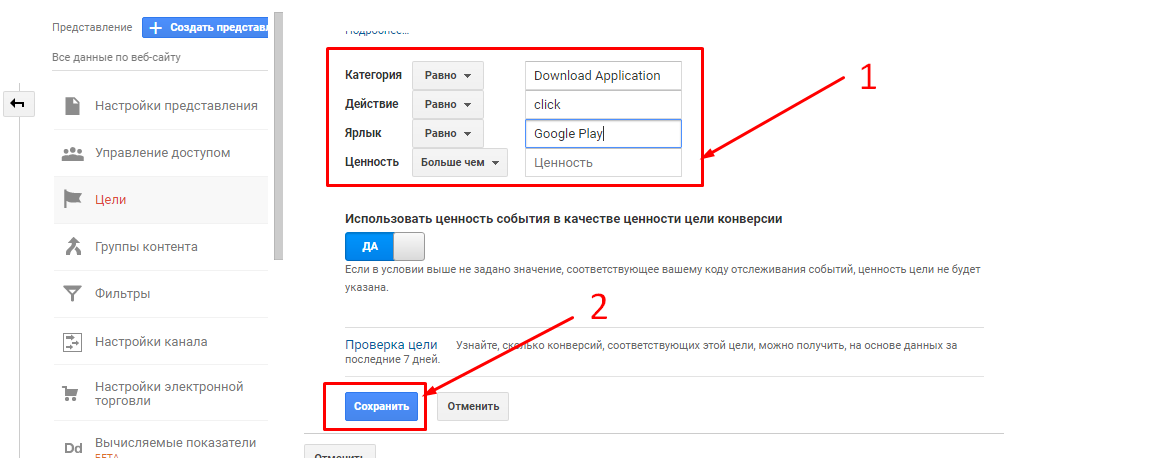
Наприклад, ви можете відслідковувати кількість скачування програми за посиланням з вашого сайту, налаштувавши подію на клік по кнопці “Скачати”.
Висновок
Цілі в Google Analytics — універсальний інструмент для оцінки того, наскільки ефективно ваш сайт виконує свої задачі, чи розумно витрачається ваш маркетинговий бюджет. Це інструмент, який допомогає оперативно отримувати інформацію о виникаючих проблемах, щоб швидко реагувати на них. Цілі допомагають зв’язати онлайн-активності користувача з вашими бізнес-цілями і реалізувати стратегію розвитку вашого бізнесу. Зрештою, ви не можете покращити те, що не можете виміряти…